Configurar um cliente de VPN de trabalhador remoto no roteador RV34x Series
Objetivo
O recurso Teleworker VPN Client minimiza os requisitos de configuração em locais remotos permitindo que o dispositivo funcione como um cliente de hardware Cisco VPN. Quando o Teleworker VPN Client inicia a conexão VPN, o servidor IPSec VPN envia as políticas de IPSec para o Teleworker VPN Client e cria o túnel correspondente.
Este artigo tem como objetivo mostrar como configurar o Teleworker VPN Client no RV34x Series Router.
Dispositivos aplicáveis
- RV34x Series Router
Versão de software
- 1.0.01.17
Configurar o cliente VPN do trabalhador remoto
Etapa 1. Faça login no utilitário baseado na Web e escolha VPN > Teleworker VPN Client.

Etapa 2. Na área Teleworker VPN Client, clique no botão de opção On para ativar o Telework VPN Client.
Note: Apenas um único cliente de VPN de funcionário remoto pode ter uma conexão ativa na inicialização.

Etapa 3. (Opcional) Na área Tentativa de início automático, clique em um botão de opção Ligado ou Desligado para ativar ou desativar uma tentativa de início automático após uma falha. Clicar em On significa que o roteador tentará iniciar uma operação após uma falha.
Note: Neste exemplo, On é escolhido.

Etapa 4. No campo Retry Interval, insira um valor em segundos que o roteador tentará fazer uma tentativa de iniciar a conexão. O padrão é 120 segundos.
Note: Neste exemplo, o valor padrão é usado.

Etapa 5. No campo Retry Limit, especifique o número de vezes que o roteador tentará automaticamente iniciar uma operação após uma falha.
Note: Neste exemplo, o número inserido é 2.
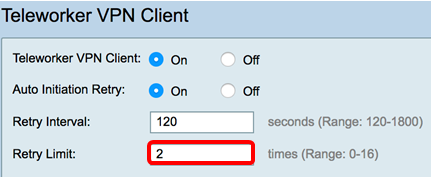
Definir as configurações básicas
Etapa 6. Na tabela Teleworker VPN Clients, clique em Add para criar e configurar um cliente de Teleworker VPN.

Passo 7. Na área Basic Settings (Configurações básicas), insira um nome para o túnel VPN no campo Name (Nome).
Note: Neste exemplo, Dracarys é usado.

Etapa. 8. No campo Server (Remote Address), insira o endereço IP do servidor remoto.
Note: Neste exemplo, 128.13.22.12 é usado.
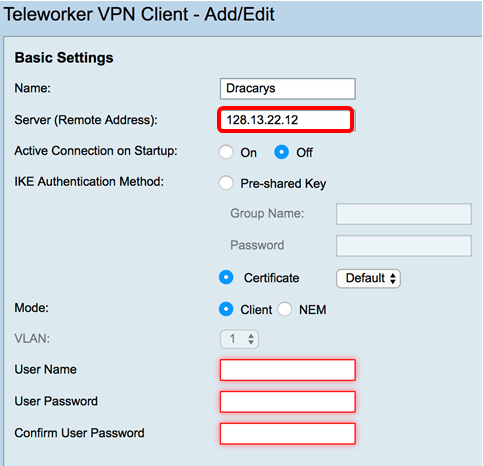
Etapa 9. Para iniciar uma conexão na inicialização, clique em On the Ative Connection on the Startup area (Conexão ativa na área de inicialização). Para iniciar manualmente uma conexão, clique em Desligar.
Note: Neste exemplo, On é escolhido.
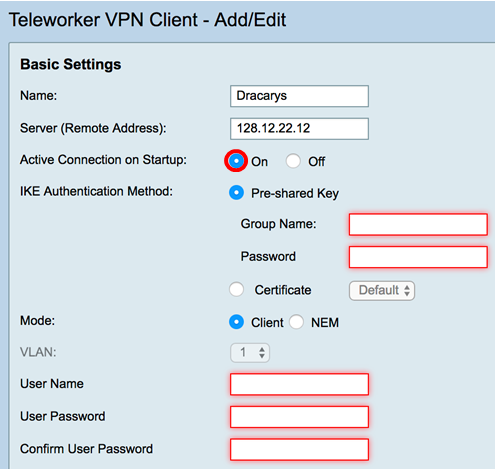
Etapa 10. Na área Método de autenticação IKE, escolha um método de autenticação a ser usado em negociações IKE em túnel baseado em IKE. As opções são:
- Chave pré-compartilhada — Os colegas IKE autenticam-se ao computar e enviam um hash chaveado de dados que inclui a Chave pré-compartilhada. Se o peer receptor for capaz de criar o mesmo hash independentemente usando sua chave pré-compartilhada, ele saberá que ambos os pares devem compartilhar o mesmo segredo, autenticando o outro peer. As chaves pré-compartilhadas não são escaláveis bem porque cada peer de IPSec deve ser configurado com a chave pré-compartilhada de todos os outros pares com os quais estabelece uma sessão. Se isso for escolhido, vá para a próxima etapa.
- Certificado — O certificado digital é um pacote que contém informações como uma identidade de certificado do portador: nome ou endereço IP, a data de expiração do número de série do certificado e uma cópia da chave pública do portador do certificado. O formato padrão do certificado digital é definido na especificação X.509. A versão 3 do X.509 define a estrutura de dados para os certificados. Se isso for escolhido, vá para a Etapa 13.
Note: Neste exemplo, a chave pré-compartilhada é escolhida.

Etapa 11. Se você escolheu Pre-shared Key (Chave pré-compartilhada) na Etapa 10, insira um nome de grupo no campo Group Name (Nome do grupo).
Note: Neste exemplo, FreeFolk é usado como o Nome do grupo.
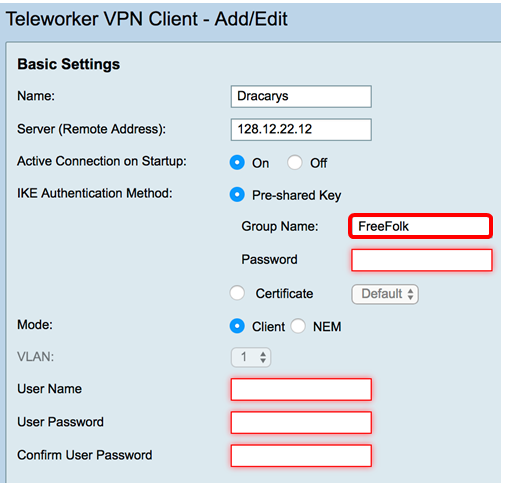
Etapa 12. No campo Senha, insira uma senha a ser associada ao Grupo.

Etapa 13. Se você escolheu Certificado na Etapa 10, escolha o certificado apropriado para o roteador.
Note: Neste exemplo, Default é escolhido.

Etapa 14. Clique em um botão de opção para escolher um modo. As opções são:
- Cliente — Esta opção permite que o cliente solicite um endereço IP e o servidor forneça os endereços IP do intervalo de endereços configurado. Se isso for escolhido, vá para a Etapa 16.
- Network Extension Mode (NEM) — Essa opção permite que os clientes proponham sua sub-rede para a qual os serviços VPN precisam ser aplicados no tráfego entre a LAN atrás do servidor e a sub-rede proposta pelo cliente. Você também será solicitado a escolher uma VLAN. Se isso for escolhido, vá para a Etapa 15.
Note: Neste exemplo, Cliente é escolhido.

Etapa 15. Se NEM tiver sido escolhido na Etapa 14, escolha uma VLAN na lista suspensa. As opções podem variar dependendo das configurações de VLAN pré-configuradas.
Note: Neste exemplo, 25 é escolhido.

Etapa 16. No campo User Name, insira um nome de usuário a ser associado ao Telework VPN Client.
Note: Neste exemplo, o Tormound é usado.

Etapa 17. No campo Senha do usuário, digite uma senha para o nome do usuário.

Etapa 18. No campo Confirmar senha do usuário, digite novamente a senha para confirmá-la. Se a senha incorreta for inserida, o campo ficará vermelho.

Etapa 19. Clique em Apply para salvar as configurações.

Etapa 20. Uma janela pop-up será exibida solicitando que você ative a conexão à medida que as configurações forem salvas. Clique no botão Ativate Connection (Ativar conexão) para confirmar a ativação e no botão Do Not Ativate (Não ativar) para ativar a conexão mais tarde.
Note: Neste exemplo, Ativar conexão é escolhido.

Você será levado de volta para a página principal do Teleworker VPN Client.

Agora você deve ter configurado com êxito as configurações básicas para o Teleworker VPN Client no RV34x Series Router.
Configurar o Configurações avançadas
Etapa 1. (Opcional) No campo Backup Server 1, insira o endereço IP ou o nome de domínio do servidor de backup. Será aqui que o dispositivo poderá iniciar a conexão VPN caso o servidor VPN IPSec principal falhe. Você pode inserir até três servidores de backup nos campos fornecidos. O Backup Server 1 tem a prioridade mais alta entre os três servidores e o Backup Server 3 tem a mais baixa.
Note: Neste exemplo, brienneoftarth.com é usado.

Etapa 2. No campo Peer Timeout, insira o tempo em segundos em que um peer pode permanecer ocioso antes de desconectar. O intervalo vai de 30 a 480 segundos. O padrão é 120.

Etapa 3. Clique em Apply.

Agora você deve ter configurado com êxito as configurações avançadas da VPN do trabalhador remoto no roteador RV34x Series.
Clique nos links a seguir para obter artigos sobre os seguintes tópicos:
- Configurar a conexão VPN (Virtual Private Network, rede virtual privada) cliente-local no roteador série RV34x
- Página do produto: Links para todos os artigos nos roteadores da série RV34x
 Feedback
Feedback